MFC-J6945DW
FAQ et Diagnostic |

MFC-J6945DW
Date: 18.04.2023 ID: faq00100428_014
Je ne peux pas imprimer sur un réseau sans fil (Windows)
Pour certains modèles, la connexion réseau sans fil ne peut être utilisée que lorsque le module sans fil en option est installé.
Pour résoudre ce problème et pouvoir imprimer à nouveau, suivez les recommandations suivantes:
- Avez-vous déjà configurer votre appareil Brother
- Avez-vous déménagé ou changé votre environnement de réseau sans fil (Wi-Fi)?
- Votre appareil Brother est-il allumé?
- L'écran de votre appareil Brother affiche-t-il des erreurs?
- Existe-il une copie inutile de l'icône de votre appareil Brother figurant dans la liste des imprimantes (par exemple : "Brother [nom du modèle] (Copie 1)") ?
- Y a-t-il des travaux d'impression restants dans la file d'attente?
- Avez-vous essayé de vérifier et de réparer votre connexion sans fil (Wi-Fi)?
- Avez-vous essayé des vérifications supplémentaires pour déterminer si le routeur ou le point d'accès sans fil (Wi-Fi) fonctionne correctement?
- Avez-vous essayé de configurer à nouveau votre appareil Brother?
- Le micrologiciel de votre appareil Brother et de votre routeur ou point d'accès sans fil (Wi-Fi) sont-ils mis à jour à la dernière version?
1. Avez-vous déjà configuré votre appareil Brother?
Assurez-vous que vous avez configuré votre appareil Brother en utilisant la connexion réseau sans fil (Wi-Fi), puis que vous avez installé les logiciels et les pilotes Brother appropriés.
Sinon, configurez votre appareil Brother, puis essayez d'imprimer.
> Cliquez ici pour apprendre comment configurer votre appareil Brother.
Si vous ne pouvez toujours pas imprimer, passez à la section suivante.
2. Avez-vous déménagé ou changé votre environnement de réseau sans fil (Wi-Fi)?
Si vous avez déménagé, changé de fournisseur d'accès Internet, remplacé votre routeur ou votre point d'accès sans fil, ou modifié ses paramètres, vous devez reconfigurer la connexion au réseau sans fil (Wi-Fi):
-
Désinstaller le Pilote Imprimante Brother.
> Cliquez ici pour apprendre comment désinstaller le pilote. -
Rétablir la connexion sans fil (Wi-Fi).
> Cliquez ici pour apprendre comment configurer votre appareil Brother. - Essayez d'imprimer. Si vous ne pouvez toujours pas imprimer, passez à la section suivante.
3. Votre appareil Brother est-il allumé?
Si l'écran LCD est vide, l'appareil Brother n'est pas enclenché ou il se trouve en mode veille.
- Pressez un bouton sur l'appareil pour contrôler qu'il sorte de veille.
- Si ce n'est pas le cas, assurez-vous que l'appareil est branché sur une prise de courant alternatif (prise électrique) qui fonctionne et mettez les éventuels interrupteurs sur ON.
- Si l'appareil ne réagit pas même si vous avez essayé de l'enclencher et de l'éteindre, contactez le service clients Brother depuis la rubrique "Nous contacter".
- Si l'appareil est allumé, mais que vous ne pouvez toujours pas imprimer, passez à la section suivante.
4. L'écran de votre appareil Brother affiche-t-il des erreurs?
Des erreurs telles que "Bourrage papier" ou "Encre / Toner vide" peuvent ne pas vous permettre d'imprimer. Effacez-les d'abord, puis essayez d'imprimer.
Pour plus d'informations sur les messages d'erreur, consultez le Guide de l'utilisateur en ligne.
Si votre appareil n'affiche aucune erreur, mais que vous ne pouvez pas imprimer, passez à la section suivante.
5. Existe-il une copie inutile de l'icône de votre appareil Brother figurant dans la liste des imprimantes (par exemple : "Brother [nom du modèle] (Copie 1)") ?
Une copie de votre appareil Brother du même nom peut avoir été créée si vous :
- Changez de port USB de l'ordinateur connecté à l'appareil Brother.
- Installez plusieurs fois le même pilote d'imprimante.
Lors de l'impression, sélectionnez toujours un pilote d'imprimante qui fonctionne (son état doit être Prêt). Nous recommandons également de supprimer les icônes d'imprimante inutiles.
Si vous n'êtes pas sûr de l'icône de l'imprimante à sélectionner, vérifiez quel pilote d'imprimante fonctionne:
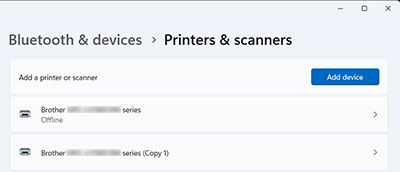
- Allumez l'appareil Brother. Si d'autres appareils sont connectés, n'allumez que l'appareil Brother que vous souhaitez utiliser.
- Cliquez sur Démarrer > Paramètres > Bluetooth et périphériques > Imprimantes et scanners.
- Sélectionnez votre appareil Brother.
-
Assurez-vous de l'état de l'appareil Brother.
Si l'état est inactif, cela signifie que le pilote d'imprimante fonctionne correctement. Sélectionnez ce pilote d'imprimante lors de l'impression.
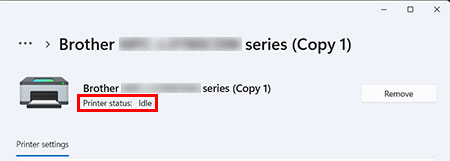
(Facultatif) Pour modifier le nom de l'imprimante, procédez comme suit :
- Cliquez sur Propriétés de l'imprimante.
- Modifiez le nom de l'imprimante dans la fenêtre Propriétés de l'imprimante, puis cliquez sur OK.
Pour supprimer une imprimante inutile, sélectionnez votre appareil Brother et cliquez sur Supprimer.
Lorsque vous avez effectué les vérifications dans cette section, essayez d'imprimer. Si vous ne pouvez toujours pas imprimer, passez à l'étape 6.
(Windiws 7, Windows 8, Windows 10)
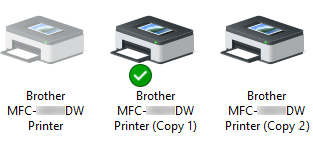
- Allumez votre appareil Brother. Si d'autres appareils sont connectés, éteignez-les.
-
Ouvrez le dossier "Périhpériques et Imprimantes".
(Windows 8 / Windows 10)- Ouvrez le Panneau de Commande. (Cliquez ici pour apprendre comment ouvrir le Panneau de Configuration.)
- Cliquez Matériel et Audio > Périphériques et Imprimantes.
Cliquez Démarrer > Périphériques et Imprimantes. -
Passez le curseur sur l'icône de l'imprimante jusqu'à ce que le statut de l'imprimante apparaisse.
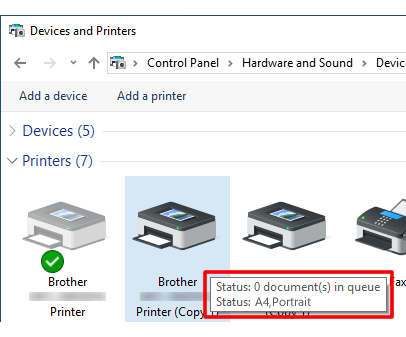
- Si l'état est Format papier ou Prêt, le pilote d'imprimante fonctionne correctement. Sélectionnez cette imprimante lors de l'impression.
- Si non, contrôlez votre connexion sans fil (Wi-Fi), passez à la section 7.
(Facultatif) Pour modifier le nom de l'imprimante, procédez comme suit:
- Cliquez avec le bouton droit sur l’icône.
- Cliquez Propriétés de l'imprimante.
- Changez le nom de l'imprimante dans la fenêtre Propriétés de l'imprimante, puis cliquez sur OK.
-
Si vous voulez toujours imprimer en utilisant cette imprimante, cliquez avec le bouton droit de la souris sur l'icône de l'imprimante et sélectionnez Définir comme imprimante par défaut. La coche apparaît sur l'icône de l'imprimante et cette imprimante sera automatiquement sélectionnée lors de la prochaine impression.
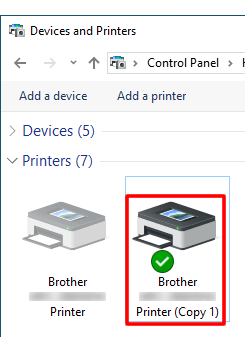
Pour supprimer une icône d'imprimante inutile, cliquez sur l'icône avec le bouton droit de la souris et sélectionnez Supprimer le périphérique.
Lorsque vous avez terminé les vérifications dans cette section, essayez d'imprimer. Si vous ne pouvez toujours pas imprimer, passez à la section suivante.
6. Y a-t-il des travaux d'impression restants dans la file d'attente?
S'il reste des travaux d'impression dans la file d'attente, supprimez-les.
> Cliquez ici pour apprendre comment supprimer les travaux d'impression dans la file d'attente.
Essayez d'imprimer à nouveau. Si vous ne pouvez toujours pas imprimer, passez à la section suivante.
7. Avez-vous essayé de vérifier et de réparer votre connexion réseau sans fil (Wi-Fi)?
Assurez-vous que votre appareil Brother soit correctement connecté au réseau sans fil.
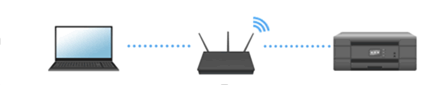
- Placez votre appareil aussi près que possible du routeur sans fil (Wi-Fi) ou du point d'accès, avec un minimum d'obstructions. Les grands objets et les murs entre les deux appareils ainsi que les interférences d'autres appareils électroniques peuvent affecter la vitesse de transfert des données de vos documents et causer des problèmes de connexion.
- Visitez un site Internet ou envoyez et recevez des courriels. Si vous pouvez accéder à Internet, mais que votre appareil Brother ne peut être trouvé sur le réseau sans fil (Wi-Fi), passez à l'étape 4
-
Imprimer le Rapport WLAN, qui vous montrera l'état de votre connexion sans fil.
> Cliquez ici pour contrôler le statut de la connexion sans fil sur le rapport WLAN. -
Éteignez puis rallumez tous les appareils suivants dans l'ordre indiqué sur l'illustration:
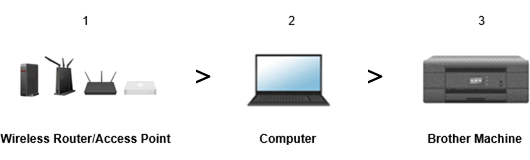
Attendez au moins cinq minutes que votre appareil Brother se connecte au réseau sans fil (Wi-Fi), puis essayez d'imprimer. Si vous ne pouvez toujours pas imprimer, passez à l'étape suivante. -
Essayez l'Outil de Réparation de la Connexion Réseau.
Cet outil vous aide à restaurer la capacité d'impression sans fil avec une interaction minimale de l'utilisateur en localisant et en mettant à jour automatiquement l'adresse IP de votre appareil Brother dans votre pilote d'imprimante.-
Téléchargez l'Outil de Réparation de la Connexion Réseau.
> Cliquerz ici pour télécharger l'Outil de Réparation de la Connexion Réseau à partir de la section Téléchargement. - Exécutez l'Outil de Réparation de la Connexion Réseau.
- Essayez d'imprimer. Si vous ne pouvez toujours pas imprimer, effectuez des vérifications supplémentaires de la connexion sans fil dans la section suivante.
-
Téléchargez l'Outil de Réparation de la Connexion Réseau.
8. Avez-vous essayé des vérifications supplémentaires pour déterminer si le routeur ou le point d'accès fonctionne correctement?
Les paramètres de sécurité de restriction d'accès de votre routeur ou point d'accès sans fil (Wi-Fi) peuvent être activés. Effectuez les vérifications recommandées ci-dessous et prenez les mesures nécessaires, le cas échéant.
- S'il y a plus de deux routeurs, les paramètres de tous les routeurs et points d'accès sans fil peuvent ne pas être correctement configurés.
-
Si votre routeur ou point d'accès sans fil est en mode furtif (ne diffusant pas le SSID (nom du réseau)), entrez manuellement le SSID (nom du réseau) et la clé du réseau (mot de passe) corrects.
> Cliquez ici pour apprendre comment configurer votre appareil Brother. - Si vous utilisez un répéteur sans fil, redémarrez-le
Si vous ne pouvez toujours pas imprimer, essayez de régler à nouveau votre appareil Brother. Passez à la section suivante.
9. Avez-vous essayé de configurer à nouveau votre appareil Brother?
Si vous avez effectué les vérifications ci-dessus et la réparation de connexion, et que vous ne pouvez toujours pas imprimer, essayez de réinstaller le pilote (Package Pilote et Logiciel).
-
Réinitialiser le serveur d'impression aux paramètres d'usine.
> Cliquez ici pour apprendre comment initialiser l'appareil aux paramètres d'usine.Si vous pouvez imprimer ou numérisier depuis d'autres ordinateurs sur le même réseau, n'initialisez pas la machine aux paramètres d'usine mais consultez le fournisseur de l'ordinateur ou l'administrateur réseau. Les pare-feu ou les logiciels de sécurité peuvent bloquer la communication.
-
Désinstaller le pilote Brother.
> Cliquez ici pour apprendre comment désinstaller le pilote. -
Rétablir la connexion au réseau sans fil (Wi-Fi).
> Cliquez ici pour apprendre comment configurer votre appareil Brother.Modifiez temporairement les paramètres de votre pare-feu/sécurité pour autoriser la connexion réseau.
Le pare-feu/logiciel de sécurité de votre ordinateur peut empêcher la connexion réseau d'être établie. Si vous recevez des notifications relatives au pare-feu, nous vous recommandons de modifier temporairement les paramètres de sécurité de votre ordinateur pour établir la connexion.
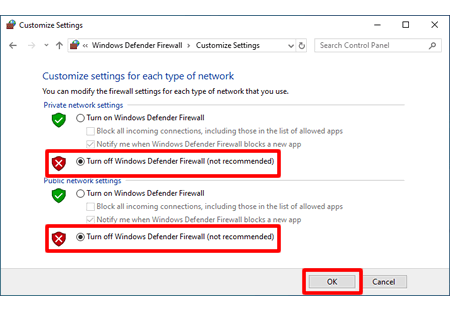
IMPORTANT
- Avant de désactiver le pare-feu, assurez-vous que les modifications que vous souhaitez effectuer sont adaptées à votre réseau. Brother n'assumera aucune responsabilité pour les conséquences de la désactivation du pare-feu.
- Lorsque vous avez terminé, assurez-vous d'allumer à nouveau le pare-feu.
Essayez d'imprimer. Si vous ne pouvez toujours pas imprimer, mettez à jour le micrologiciel de votre appareil Brother et de votre routeur ou point d'accès sans fil (Wi-Fi) à la dernière version. Passez à la section suivante.
10. Le micrologiciel de votre appareil Brother et de votre routeur ou point d'accès sans fil (Wi-Fi) sont-ils mis à jour à la dernière version?
Assurez-vous que votre appareil Brother et votre routeur ou point d'accès sans fil utilisent les derniers micrologiciels.
- Pour mettre à jour le micrologiciel de votre appareil, consultez Comment mettre à jour le micrologiciel de votre appareil Brother.
- Pour mettre à jour le micrologiciel de votre routeur ou point d'accès sans fil, consultez la documentation fournie avec votre routeur ou point d'accès sans fil.
Si le problème persiste, l'adresse IP et le masque de sous-réseau corrects ne peuvent pas être attribués à l'appareil Brother. Consultez le fabricant de votre routeur ou point d'accès sans fil, votre administrateur système ou votre administrateur réseau.
DCP-J1050DW, DCP-J1100DW, DCP-J1140DW, DCP-J1200W(E), DCP-J562DW, DCP-J572DW, DCP-J774DW, DCP-L2520DW, DCP-L2530DW, DCP-L2560DW, DCP-L2620DW, DCP-L2660DW, DCP-L3510CDW, DCP-L3520CDW(E), DCP-L3550CDW, DCP-L3555CDW, DCP-L3560CDW, DCP-L5510DW, DCP-L6600DW, DCP-L8410CDW, HL-J6000DW, HL-J6010DW, HL-J6100DW, HL-L2340DW, HL-L2350DW, HL-L2365DW, HL-L2400DW, HL-L2445DW, HL-L2865DW, HL-L3210CW, HL-L3220CW(E), HL-L3230CDW, HL-L3270CDW, HL-L5200DW(T), HL-L5210DW, HL-L6210DW, HL-L6300DW(T), HL-L6400DW(T), HL-L6410DN, HL-L6415DN, HL-L6450DW , HL-L8240CDW, HL-L8260CDW, HL-L8360CDW, HL-L9310CDW(T), HL-L9430CDN, HL-L9470CDN, MFC-EX670, MFC-EX910, MFC-J1010DW, MFC-J1300DW, MFC-J4335DW(XL), MFC-J4340DW(E), MFC-J4540DW(XL), MFC-J480DW, MFC-J497DW, MFC-J5330DW, MFC-J5340DW(E), MFC-J5730DW, MFC-J5740DW, MFC-J5930DW, MFC-J5945DW, MFC-J5955DW, MFC-J6530DW, MFC-J6540DW(E), MFC-J680DW, MFC-J6930DW, MFC-J6935DW, MFC-J6940DW, MFC-J6945DW, MFC-J6947DW, MFC-J6955DW, MFC-J6957DW, MFC-J6959DW, MFC-J880DW, MFC-J890DW, MFC-J895DW, MFC-J985DW, MFC-L2700DW, MFC-L2710DW, MFC-L2720DW, MFC-L2730DW, MFC-L2740DW, MFC-L2750DW, MFC-L2800DW, MFC-L2827DW(XL), MFC-L2860DW, MFC-L3740CDW(E), MFC-L3750CDW, MFC-L3760CDW, MFC-L3770CDW, MFC-L5710DW, MFC-L5750DW, MFC-L6710DW, MFC-L6800DW(T), MFC-L6900DW(T), MFC-L6910DN, MFC-L6915DN, MFC-L6950DW, MFC-L6970DW, MFC-L8390CDW, MFC-L8690CDW, MFC-L8900CDW, MFC-L9570CDW(T), MFC-L9577CDW, MFC-L9630CDN, MFC-L9670CDN
Pour toute assistance supplémentaire, contactez le service clientèle de Brother:
Commentaires sur le contenu
Ce formulaire a pour seul but de nous faire part de vos commentaires.